首页 > 电脑教程
高手讲解win10系统个性化设置最小化任务栏后不能弹出的解决办法
2021-06-09 21:34:11 电脑教程
今天教大家一招关于win10系统个性化设置最小化任务栏后不能弹出的解决方法,近日一些用户反映win10系统个性化设置最小化任务栏后不能弹出这样一个现象,当我们遇到win10系统个性化设置最小化任务栏后不能弹出这种情况该怎么办呢?我们可以 1.打开任务管理器(或者点击CTRL+Shift+ESC) 2.点击“文件” - “运行新任务”下面跟随小编脚步看看win10系统个性化设置最小化任务栏后不能弹出详细的解决方法:
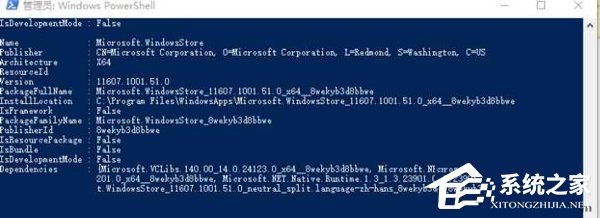
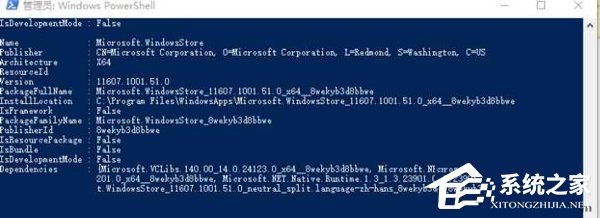
方法如下:
1.打开任务管理器(或者点击CTRL+Shift+ESC)
2.点击“文件” - “运行新任务”
3.请确保勾选”使用管理员身份创建这个任务“
4.输入”Powershell“ (忽略“”)xitonghe.com
5.在Powershell中,输入以下两条命令:(第二条命令需要点击回车)
$manifest =
(Get-AppxPackage Microsoft.WindowsStore).InstallLocation + ‘AppxManifest.xml’
; Add-AppxPackage -DisableDevelopmentMode -Register $manifest
Get-AppXPackage
-AllUsers |Where-Object {$_.InstallLocation -like ”*SystemApps*“}
6.完成后关闭Powershell
7.重启您的计算机即可。
以上就是win10系统个性化设置最小化任务栏后不能弹出的解决方法的完整教程了,有遇到这样情况的用户们可以采取上面的方法步骤来解决,不会的朋友赶快来学习一下吧。
相关教程推荐
- 2021-05-31 大神破解xp系统桌面任务栏假死的处理对策
- 2021-06-03 雨林风木为你xp系统任务栏实用的处理方案
- 2021-05-20 帮您操作xp系统任务栏不在桌面下方的具体技巧
- 2021-06-08 老司机设置xp系统任务栏出现相同标签的过程
- 2021-05-19 笔者设置xp系统使用注册表优化任务栏分组的具体
- 2021-06-03 老司机解答xp系统任务栏快速启动图标不见找回的
- 2021-05-20 手把手教你分析xp系统任务栏太高调到正常宽度的
- 2021-05-25 主编为你xp系统任务栏麦克风图标删除的问题.
- 2021-05-29 笔者演示xp系统重新分组任务栏的方法介绍
- 2021-06-05 微软宣布xp系统任务栏跑到桌面顶部了的恢复方案